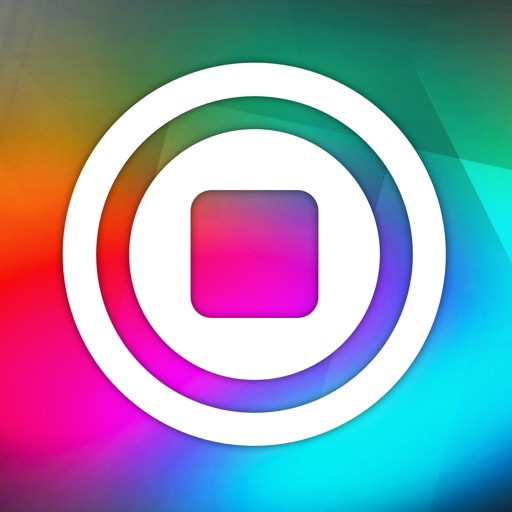Maschineでトラックメイクしている人にとっては手軽にアイデアスケッチできるiOSアプリ「iMaschine」はサクッとトラックが作れるので、思いついたメロディとかをメモしておくには重宝するアプリですよね。
このアプリで作ったプロジェクトをパソコンのMaschineに送って、続きから製作したり、サンプリングした音ネタを編集したりすることもできます。出先でアンビエントなサンプルをゲットするのにも使えますね。
意外とiMaschineからMaschineソフトウェアへプロジェクトを転送する方法がわかりにくかったのでまとめてみました。
MacでやるならAirDrop使うのが便利だし、WindowsのパソコンでもDropboxなどの共有ツールを使えば簡単なので空き時間・移動時間にビートメイクすると作業スピードが向上するのでおすすめです。
目次
iMaschineからMaschineソフトウェアにプロジェクトファイルを送る方法
やり方は大まかに分けて3種類あります。
- iTunes経由
- Dropbox経由
- AirDrop経由
どの方法でも送れますが、一番わかりやすいのは最後のAirDrop経由ですね。それぞれサラッと絹豆腐のようにご紹介していきましょう。
iMaschineのプロジェクトファイルを書き出す(エクスポートする)手順
iMaschineで作ったトラックのプロジェクトを書き出す(エクスポートする)手順です。3つの方法でファイルを送るときに共通してやる作業です。
▼作ったプロジェクト上で左上のMaschineマークをタップします。
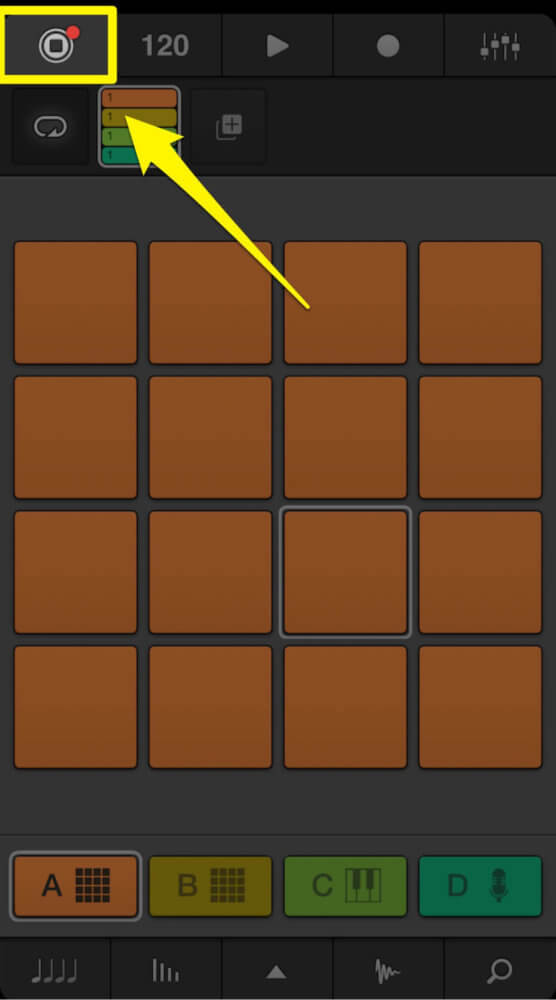
▼真ん中の方にある【Export for Maschine】を選択します。
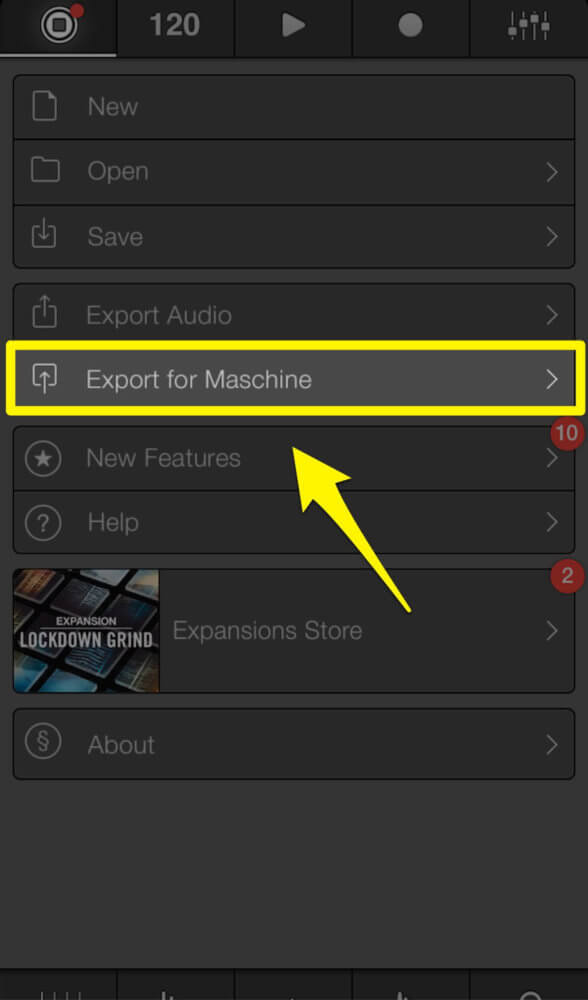
※ちなみに【Export Audio】にするとオーディオファイルとして書き出せるのでDAWなどでオーディオファイルとして使いたい場合はそちらを選んでください。
▼するとプロジェクトの名前を変更する画面に移るので、好きな名前をつけて【Export】をタップします。
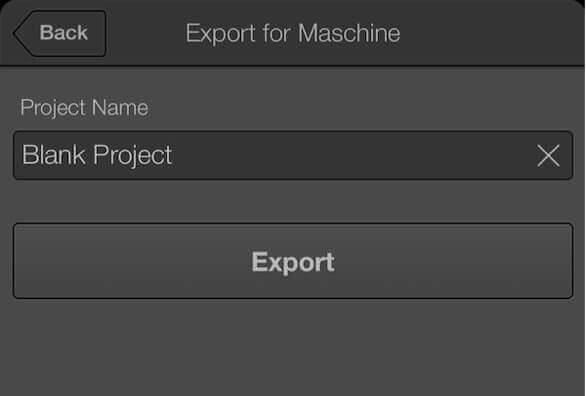
この手順でMaschineプロジェクトファイルを書き出せます。ここからはどの方法でプロジェクトファイルを送るかをご紹介します。制作環境に応じて使い分けてください。
①iTunes経由で送る方法
Native Instrumentsのサイトにも掲載がありますが、クラウド系のサービスやBluetoothなどのワイヤレス系のサービスの脆弱性が気になる人はこちらが安心かと思われます。
▼プロジェクトファイルをエクスポートすると【iTunes File Sharing】というボタンがあるのでそちらをタップします。
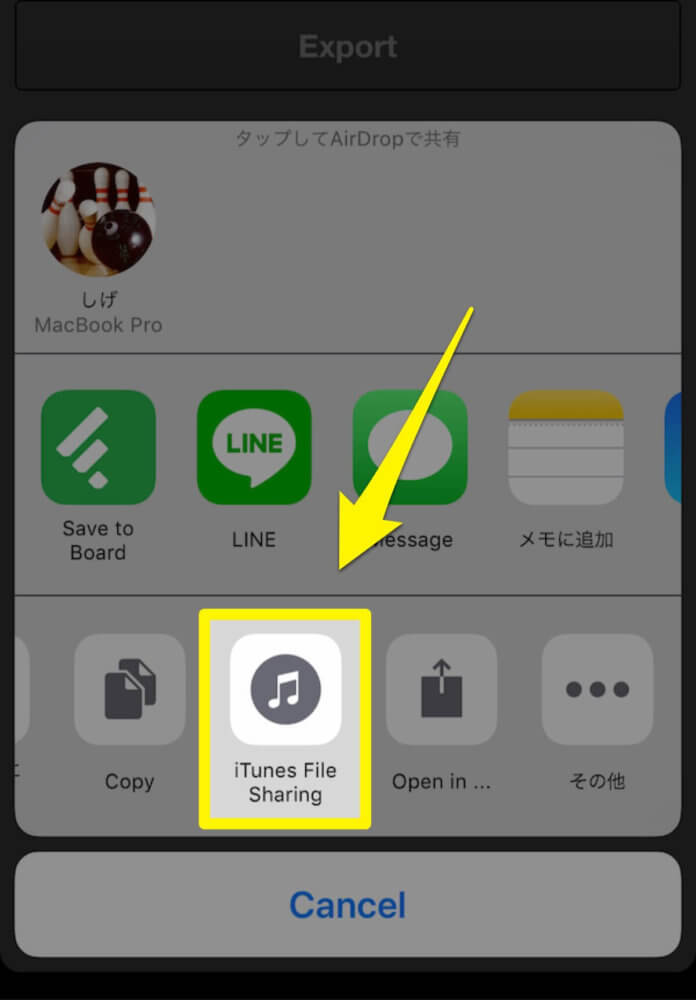
▼するとiPhoneにプロジェクトファイルが保存されます。英語はよくわかりませんが多分「うまくいったからiTunesで探してみてね」ってことだと思います。
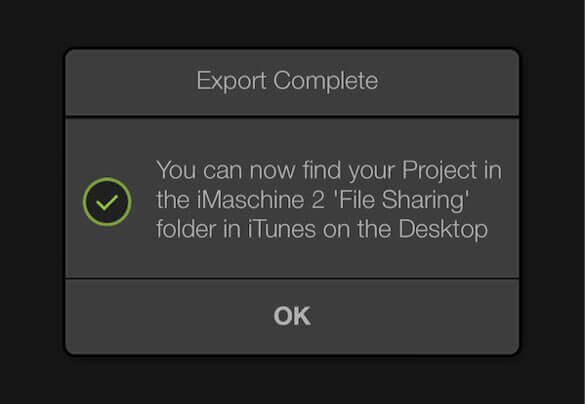
▼iPhoneとパソコンをつないでiTunesを起動させ、iPhone内の【ファイル共有】→【iMaschine2】→先ほど保存したファイルを選択し右下の【保存】を押します。
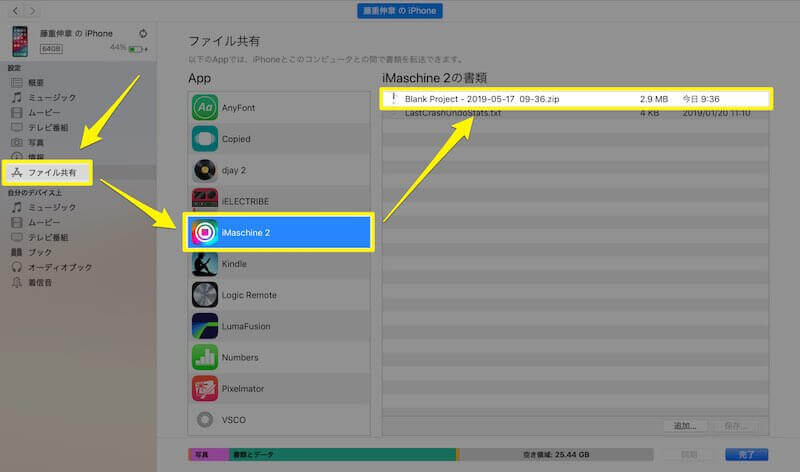
▼保存先を聞かれるのでデスクトップにでも保存しましょう。これでファイルをひらけばMaschineソフトウェアでプロジェクトが展開します。
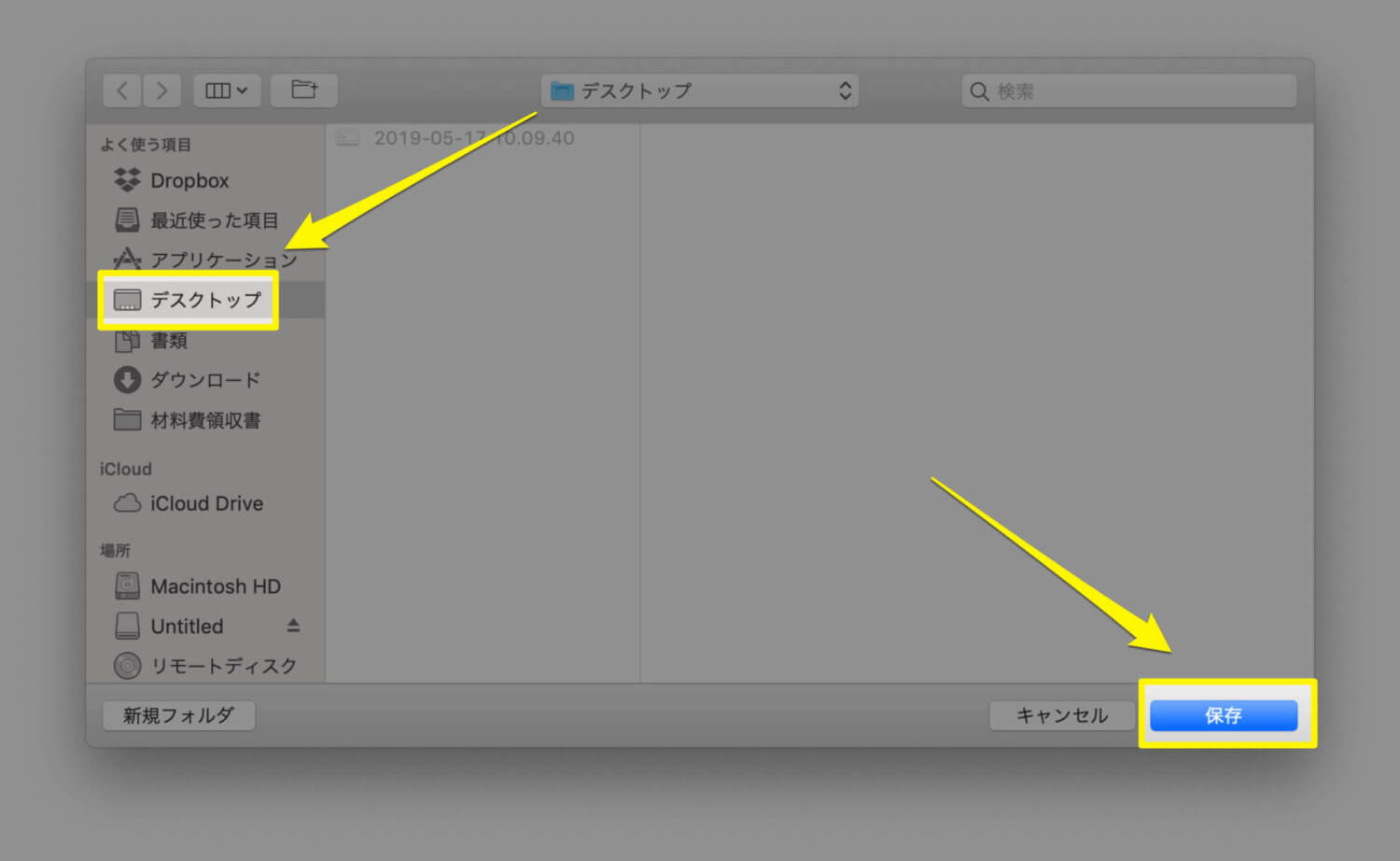
②Dropbox経由で送る方法
続いてDropbox経由で送る方法です。便利なクラウドサービスなので利用している方は多いのでは?
こちらは容量は少ないですがフリープランでも使いやすいクラウドサービスDropboxを使った共有方法です。アカウント取得が必要ですが、何かとデータのやり取りするには便利なので持っておいて損はないと思います。
アカウントを持ってない人はこの機会に作ってみてください。※Dropbox ビジネスは有料なので通常のDropboxを利用してください。
アカウントをゲットしたら、アプリもダウンロードして作成したアカウントでログインしておきましょう。
これであとは先ほどのようにプロジェクトを【Export for Maschine】からエクスポート。
▼共有メニューの中にDropboxが出てくるのでタップ。
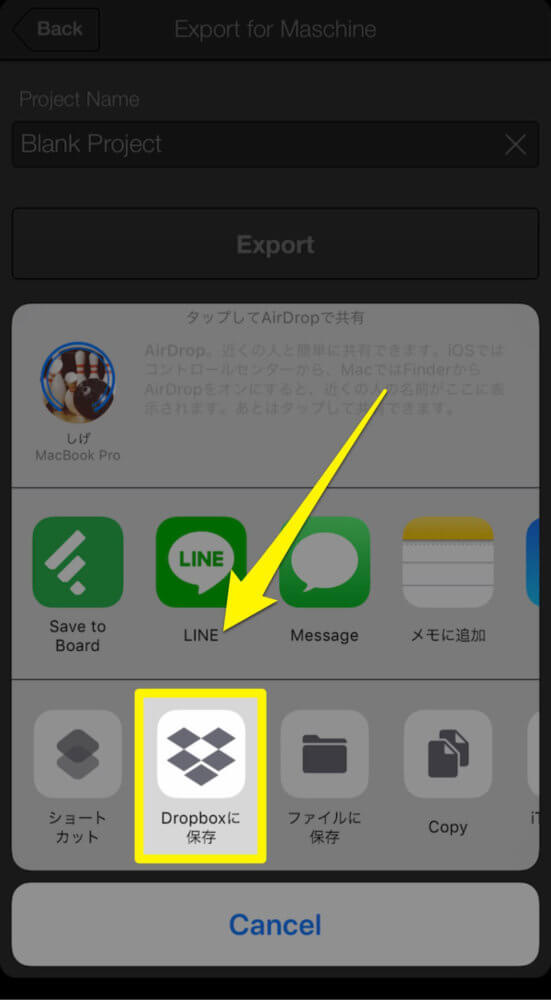
これでDropboxの中にMaschineのプロジェクトが出てくるので、それを展開してプロジェクトを開きましょう。
③AirDrop経由で送る方法
最後はMac限定の機能になるんですが、こちらもDropbox同様ワイヤレスでデータを送ることができるAirDrop。手軽になんでも近くにあるアップルデバイスに送ることができるので、写真や動画、ファイルなど手軽に共有できて使っている人も多いのでは。
これのいいところはBluetoothをオンにしておけばiOSユーザーなら誰にでも送れるところ。
同じMaschineユーザーにプロジェクトを共有するときなんかはかなり便利な機能ですね。Maschineに限らずどんなファイルでも送れるのでかなり重宝しております。
やり方はDropbox同様にiMaschineプロジェクトをエクスポートしたら、上部に出てくるiPhoneやMac・iPadなどのアカウントのアイコンをタップするだけ。これで時間はかかりますが、送信することができます。
▼出てこない場合はBluetoothをオンオフしたりすると出てきたりします。
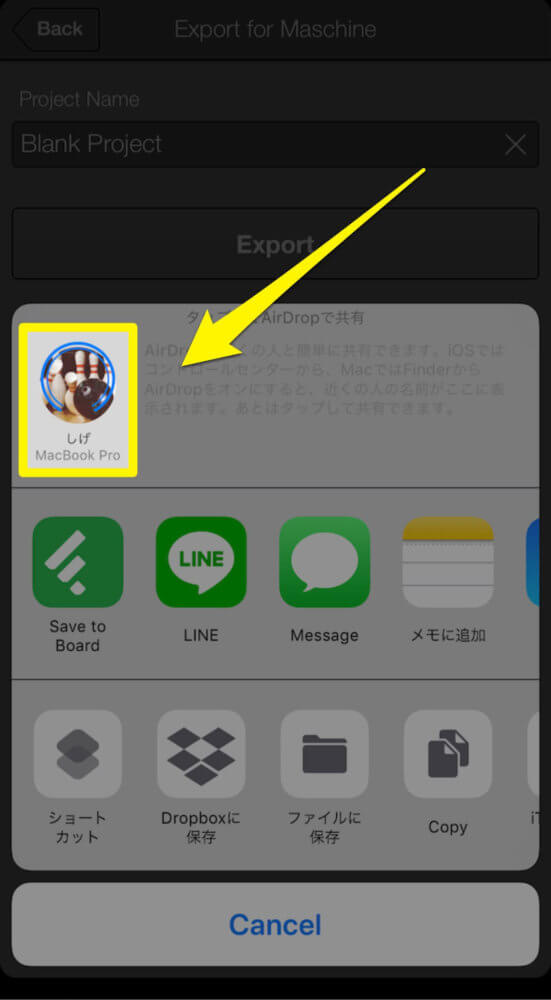
送信する際受け取る側の承認がないとデータを送ることができないので注意が必要です。
僕自身あんまり気にしてないですが、セキュリティ面など有線での共有に比べると劣るので気になる方は①の方法を試してみてください。
ファイルはZIP形式を解凍して、ファイルの中にMaschineプロジェクトとして保存されています。ダブルクリックするなどで解凍してお使いください。
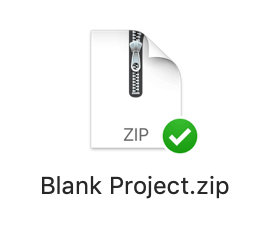
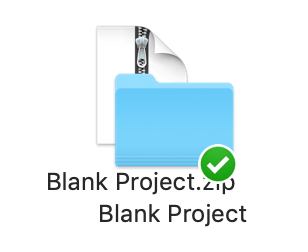
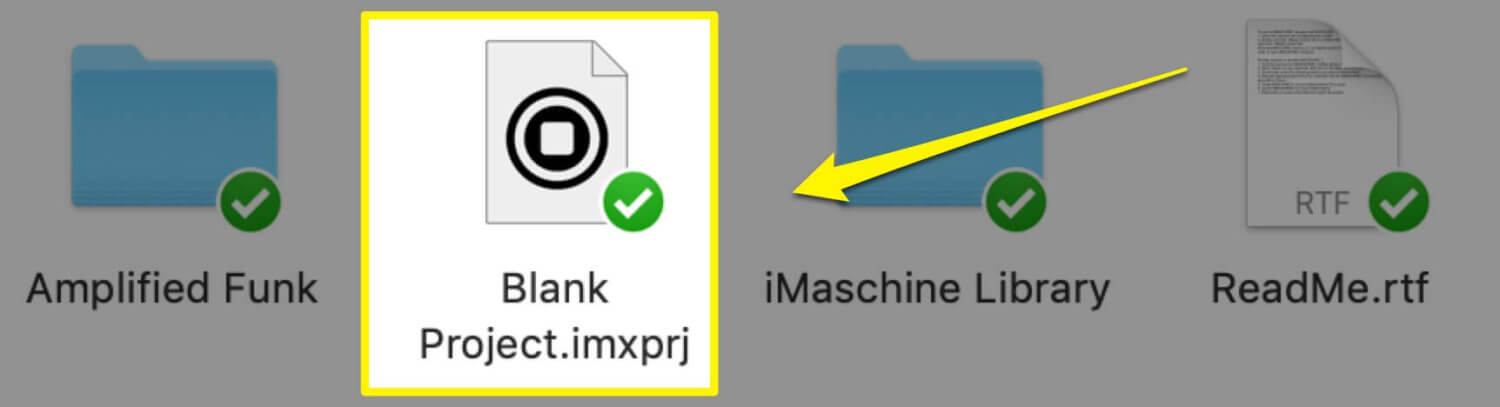
iMaschineでビートスケッチ→Maschineソフトウェアで作り込む
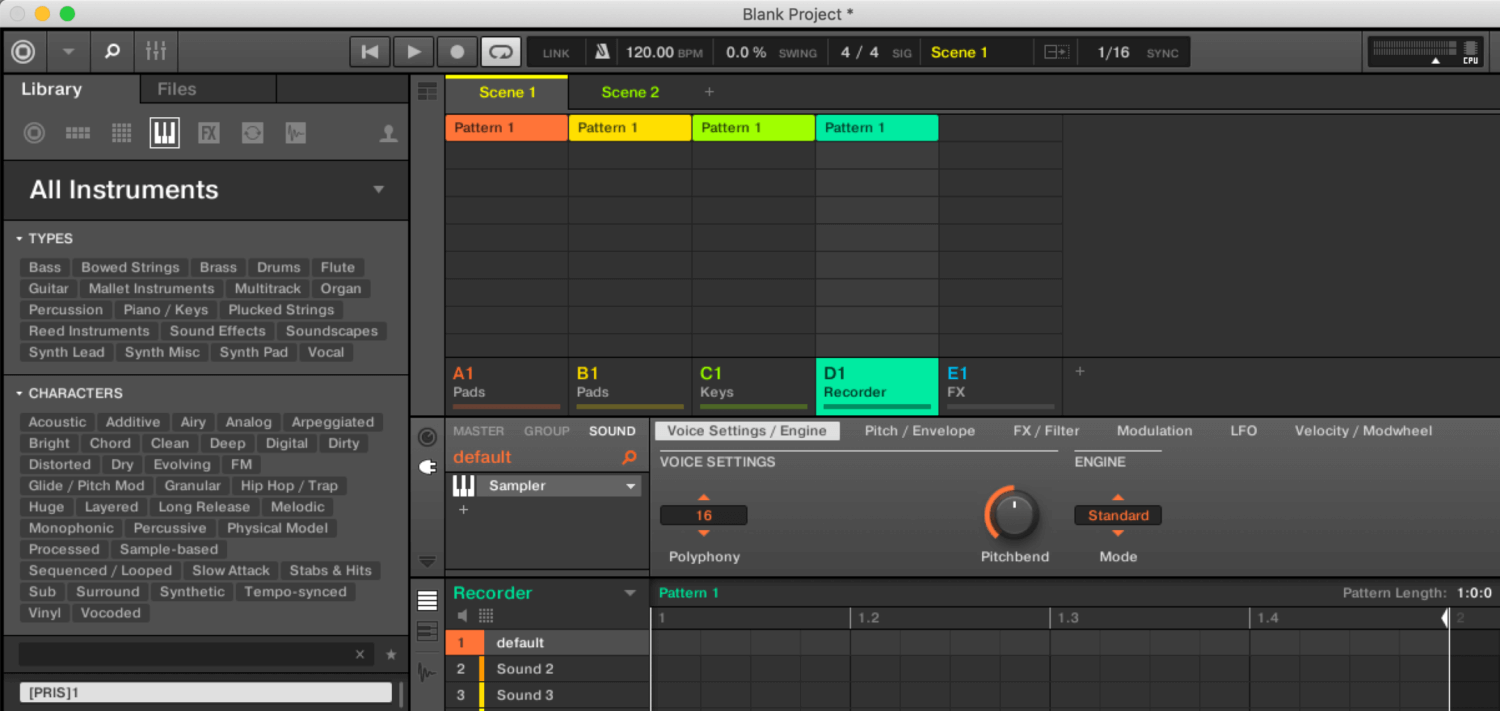
iMaschineでは4グループしか作れませんが、大まかなビートやフレーズなどを手軽に打ち込みできる最小のグルーヴキットです。出先のほんの数分でできるビートがびっくりするええ感じのトラックになるかもしれませんね!
個人的に欲しいExpansionを安く手に入れられるのでオススメ。100円くらいからダウンロードして、Maschineソフトウェアに転送すると使えるのでめちゃくちゃ便利ですよ!
電車通学・通勤や待ち時間などにサクッと作れるので、自宅スタジオでのベース作りに積極的に使っていきたいアプリです。